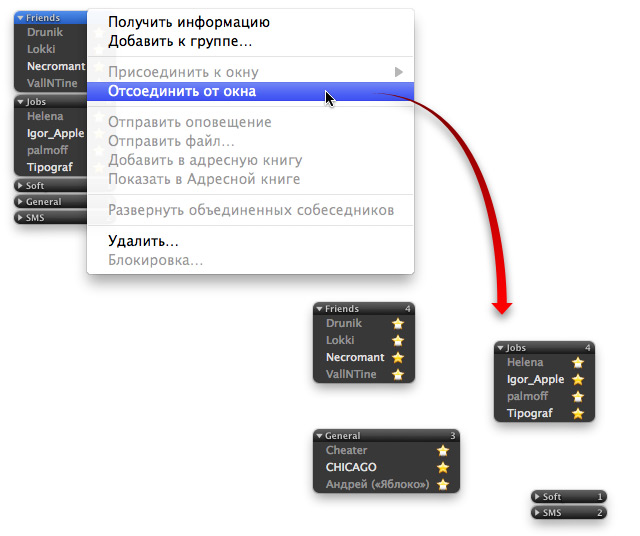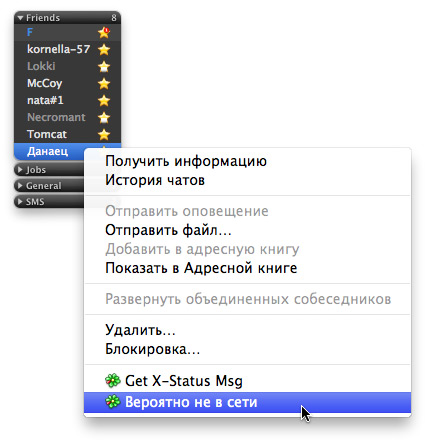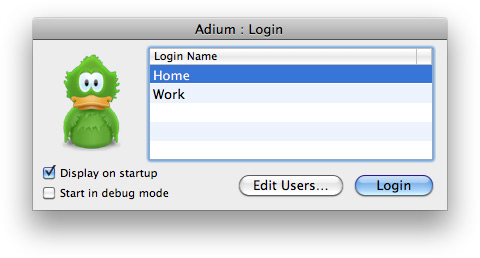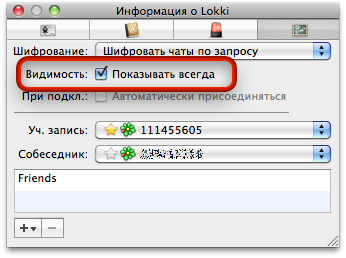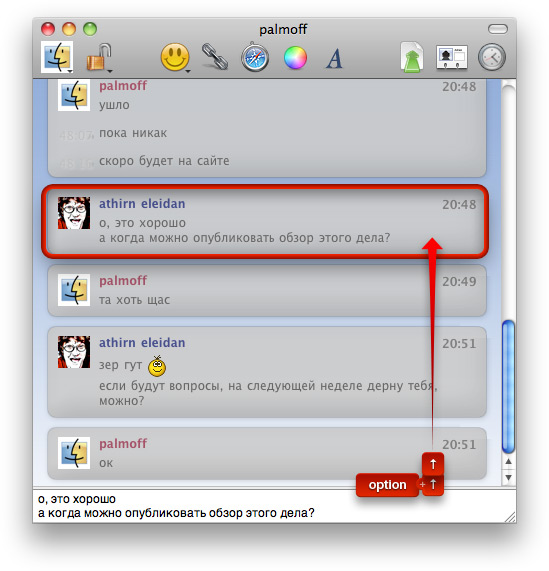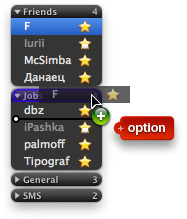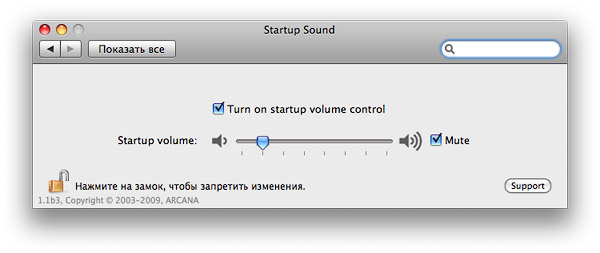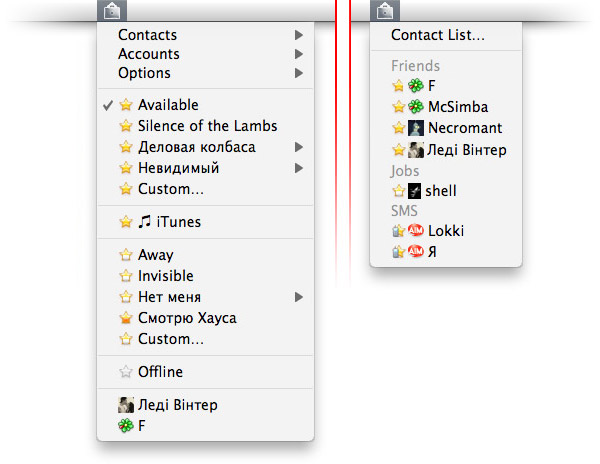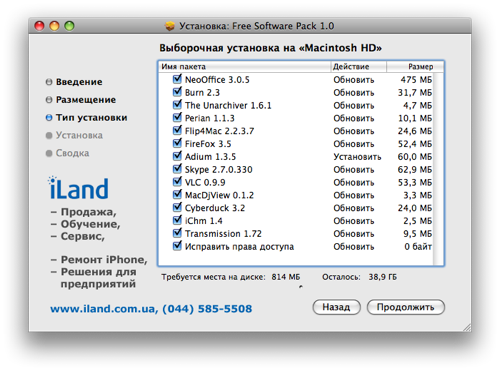Иногда бывает, что в «Адиуме» хочется оставить статус «В сети», ни от кого не прячась, но при этом отрубить все звуковые и Growl-оповещения. Для этого, конечно, можно настроить несколько параметров Adium и Growl, но есть решение попроще.
Adium
Adium: Разбиваем список контактов
Это весьма специфичная функция мессенджера Adium, однако она наверняка кого-нибудь заинтересует. Речь идет об откреплении отдельных групп от основного списка контактов. Щелкните на заголовке конкретной группы правой кнопкой мыши и выберите команду Отсоединить от окна (Detach From Window) — эта группа превратится в отдельное окно, которое можно передвинуть по экрану отдельно от основного окна «Адиума». При желании можно все группы открепить таким образом. Или — соединить их в «сверхгруппы» по какому-нибудь важному для вас признаку. Для объединения групп используется группа команд Присоединить к окну (Attach to Window) в том же контекстном меню. В ней перечислены все доступные на данный момент окна со списками контактов.
Adium: Как себя скрыть от конкретных пользователей
Эта функция, похоже, появилась в «Адиуме» совсем недавно — я как-то упустил, какая именно сборка программы обзавелась этой прелестью. Но как бы там ни было… Найдите в списке контактов человека, с которым в данный момент вы бы не хотели общаться. Щелкнув на его имени правой кнопкой мыши, выберите в контекстном меню команду Вероятно не в сети (Appear Offline). Вот и все дела. Это все равно как занести человека в список невидимости — в его мессенджере ваш статус будет «Не в сети», пока вы не выберите ту же команду меню, которая сменит свое название на Don’t Appear Offline. Кхм… Видимо, с локализацией новых команд замешкались. 🙂
Adium: Загрузка под другим профилем
Мессенджер Adium может не только группировать учетные записи, но и разделять их по разным профилям. Самый банальный пример: на работе на вашем «МакБуке» нужно загружать одни учетные записи, а дома — совсем другие. И эти группы аккаунтов не должны пересекаться. Для этого и создаются дополнительные профили «Адиума». Достаточно запустить программу с удержанием клавиши option, чтобы открылось окно управления профилями, где можно их создавать, удалять, переименовывать и — самое главное — выбирать при запуске мессенджера.
Мак-дайджест №80. Новости из мира Apple за неделю
Как-то само собой получилось, что эта неделя принесла маководам обновлений популярных продуктов — существенных и не очень. Но кроме этого, а также очередной (и довольно объемной) порции слухов и предположений, есть еще одна небольшая, но приятная новость: к нашему коллективному новостному твитер-каналу присоединилась «дорогая редакция» DeepApple.com. Еще один повод сохранить «кастомный» Apple-поиск под своей учетной записью «Твитера». Читать далее
Мак-дайджест №78. Новости из мира Apple за неделю
Ну, конечно, самой главной новостью уходящей недели стало спец-мероприятие Apple, на котором всем показали новую версию iLife, новый MacBook Air и дали подсмотреть в замочную скважину Mac OS X 10.7 Lion. Так что большинство новостей до вечера среды касались того, что может быть на этой презентации, а после вечера среды — подробный анализ и целый вагон впечатлений и эмоций от того, что в итоге показали на этой же презентации. Так что не удивляйтесь, что и в нашем коллективном новостном твитер-канале за последние семь дней оказалось не так много интересного. 🙂
ПростоFACT. Постоянное отображение отключенных и невидимых контактов в Adium
Если вы указали мессенджеру Adium скрывать контакты, которые находятся в оффлайне, конкретные контакты можно оставить на виду, вне зависимости от их статуса. Для этого выделите к списке контактов нужный пункт и нажмите command+I. В появившемся окне перейдите в последнюю категорию параметров и включите «галку» Показывать всегда (Always show this contact).
ПростоFACT: Быстрый ввод предыдущего сообщения в Adium
В аське случается, что какое-то из отправленных сообщений до адресата не доходит. Чтобы не заниматься повторным набором мессаги или копированием и вставкой из журнала сообщений, попросту нажимайте клавиши option+стрелка вверх, пока в поле ввода сообщения не появится нужный текст — и отправляйте его. Помните лишь об одном нюансе: этот фокус работает только для тех ваших сообщений, которые отображаются в окне чата.
ПростоFACT. Размещение контактов Adium в нескольких группах
Если ваш список контактов в Adium разбит на «тематические группы», а некоторые из собеседников могут относиться сразу к нескольким группам (например, друг и коллега, член семьи и партнер по бизнесу), то их контакты можно разместить сразу в нескольких требуемых группах. Для этого нужно лишь перетянуть конкретный контакт из одной группы в другую, удерживая при этом стандартную системную клавишу копирования option. Как только вы отпустите кнопку мыши, в вашем контакт-листе будет две копии одного контакта в разных группах.
ПростоSWITCH. Выпуск №3
Стартовый аккорд на Маке слишком громкий, но ему можно прикрутить звук. SMS-сообщения можно слать, не притрагиваясь к мобильному телефону. А если вы все еще скучаете по клавишам Ctrl+X, которые вырезают файлы в Проводнике Windows, вам пригодится одна весьма полезная особенность drag-n-drop-операций, реализованная на Маках.
ПростоTIP: Еще тройка советов по Adium
На «ПростоМАКе» как-то уже шла речь о небольших приятностях в интерфейсе мессенджера Adium, которые позволяют выжать из программы больше возможностей. Вот вам в копилку еще две примочки и решение одной проблемы.
Фокусы с «Уткой»
Хотя универсальный мессенджер Adium — завсегдатай на большинстве Маков, о некоторых возможностях этой программы даже опытные маководы могут не догадываться. Или — не представлялся удобный случай обнаружить то, что было бы полезно иметь на заметке.
Работа с «Адресной книгой»
«Адиум» уже давненько получил интеграцию со штатной «Адресной книгой» Mac OS X. Если кто-нибудь из вашего списка собеседников еще не значится в общем реестре контактов, его можно легко добавить, щелкнув правой кнопкой мыши на нике человека и выбрав в контекстном меню пункт Add to Address Book. После того, как новая карточка была добавлена, Adium предложит отредактировать ее. Соглашайтесь — не исключено, что вам потребуется скадрировать аватар или добавить псевдоним в соответствующее поле (этого «Утка» пока не делает).
В дальнейшем через контекстное меню пользователя в списке контактов будет доступна команда Show in Address Book, которая загрузит «Адресную книгу» и отобразит соответствующую карточку. Если же при вызове контекстного меню удержать клавишу [option], команда Show in Address Book сменится на пункт Edit in Address Book.
Примечательно, что все вышесказанное работает не только для пунктов списка контактов, но и для вкладок в окне сообщений, а также для аватарок в самой области сообщений.
Переключение между чатами без единого щелчка
В окне сообщений Adium для циклического переключения между открытыми вкладками предусмотрены клавиши [command]+[]] (в направлении слева направо) и [command]+[[] (в направлении справа налево). Однако вместо этих комбинаций клавиш можно воспользоваться только одной — [option]. Удерживая ее, попросту проведите по вкладкам курсором мыши — над какой вкладкой он окажется, та область сообщений и откроется.
Аватарка — с веб-камеры
Еще начиная с Mac OS X Leopard, в Adium можно создавать аватарки (и не только для себя) с помощью веб-камеры. Двойным щелчком на своей картинке в настройках программы (категория Personal) или на картинке в свойствах конкретного пользователя откройте диалоговое окно вставки изображения.
![]()
В составе Mac OS X имеется множество графических эффектов, которые можно наложить на аватарку (будь она загружена с жесткого диска или Интернета, или получена с веб-камеры). Выберите понравившийся пример-миниатюру, щелкнув на ней.
Вместо кнопки Choose… нажмите на кнопку с иконкой фотоаппарата — автоматически включится веб-камера и после обратного отсчета будет получено изображение. Вам остается только скадрировать его по своему вкусу и сохранить, щелкнув на кнопке Set.
Однако кроме этого полученную фотографию можно обработать одним из доступных фильтров. Для этого нужно щелкнуть на кнопке выбора эффекта и щелкнуть на понравившейся миниатюре.
Мгновенный поиск контактов
Щелкните на окне списка контактов и наберите произвольную комбинацию символов — над списком появится текстовое поле поиска, а сам список с каждым новым нажатием клавиш будет отфильтровывать те контакты, чьи имена не подходят под набранный текст. При этом Adium покажет даже скрытые в данный момент контакты (например, тех пользователей, которые сейчас в оффлайне). Вхождение же введенной строки программа ищет не только в начале псевдонимов, но и в середине.
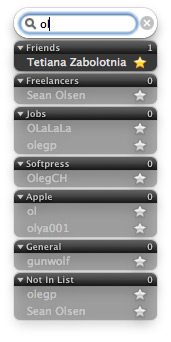
Достаточно ввести всего пару символов, чтобы найти нужный контакт стало значительно проще.
Размножение контактов
Adium позволяет «под одной крышей» группировать несколько контактов сразу. С тем же успехом один и тот же контакт можно размещать сразу в нескольких группах.
Для этого, удерживая клавишу [command], перетащите требуемый контакт на заголовок другой группы. Однако при перетаскивании нажмите еще и клавишу [option] — у курсора мыши при этом появится зеленый кружок с плюсом. Тогда после того, как вы отпустите кнопку мыши, в выбранной группе появится копия этого контакта. Чтобы удалить созданную копию, перетащите ее (уже без клавиши [option]) в ту группу, откуда вы она была произведена.
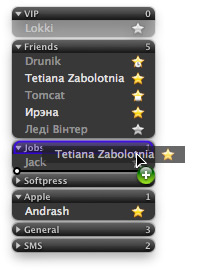
Копирование контакта в разные группы может быть полезным по разным причинам: этот человек может быть и хорошим приятелем, и напарником по фрилансу, например. Поскольку группы можно выделять в отдельные окна, скопированный контакт будет всегда под рукой.
Free Software Pack от ILand
Как вы устанавливаете программы на «чистый» компьютер? Наверное так же как и большинство пользователей – находим нужный файл в сети, скачиваем, устанавливаем. Процесс повторяется для каждой отдельной программки, и в зависимости от количества необходимого софта может занять много времени.